很多小伙伴在使用剪映的时候都喜欢对视频进行剪辑、合并或是添加封面等操作。在剪映的使用过程中有的小伙伴想要给自己的视频添加一个背景,让视频更有层次感,但又不知道该怎么进行设置。其实在剪映中给视频添加背景是一件很简单的事,我们只需要将视频素材放在图片轨道的上方,然后调整好图片的时长,使其和视频长度相等,接着点击视频素材,调整其画面大小,使背景图片能够出现即可。有的小伙伴可能不清楚具体的操作方法,接下来小编就来和大家分享一下剪映添加背景图的方法。
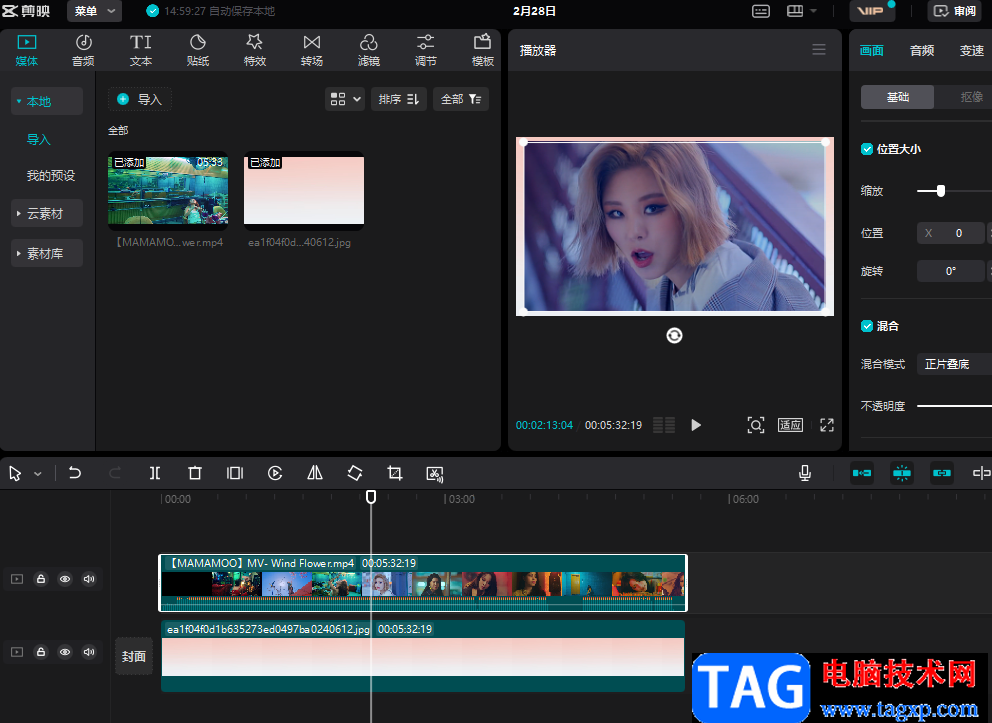
1、第一步,我们在电脑中先打开剪映软件,然后在首页点击“开始创作”选项,进入视频编辑页面
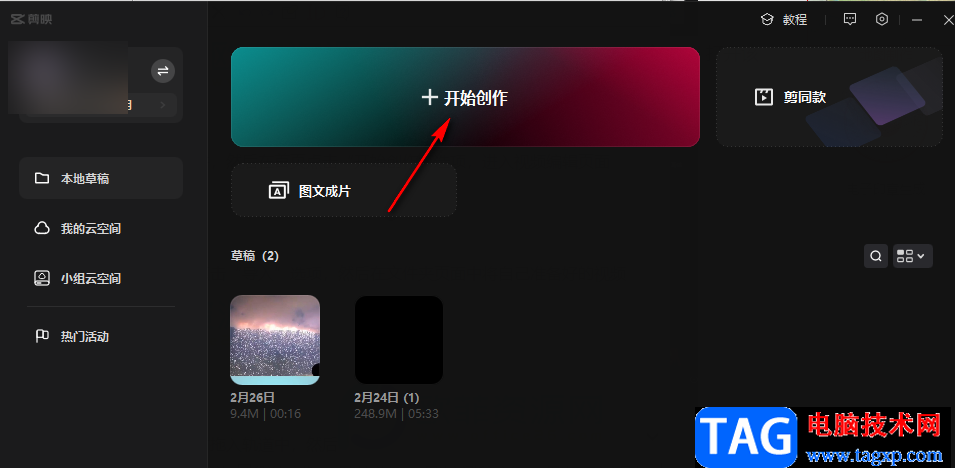
2、第二步,进入创作页面之后,我们先点击“导入”选项,然后在文件夹页面中将自己准备好的视频素材以及背景图片素材添加到剪映中
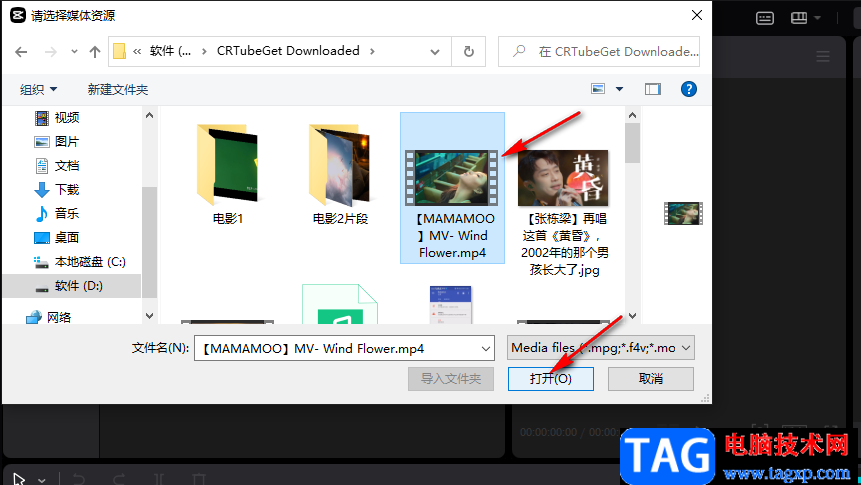
3、第三步,添加好素材之后,我们先点击图片素材的“+”图标,将图片先添加到轨道中,然后对于视频,我们直接拖动该素材,然后将其拖动到图片素材的上一行
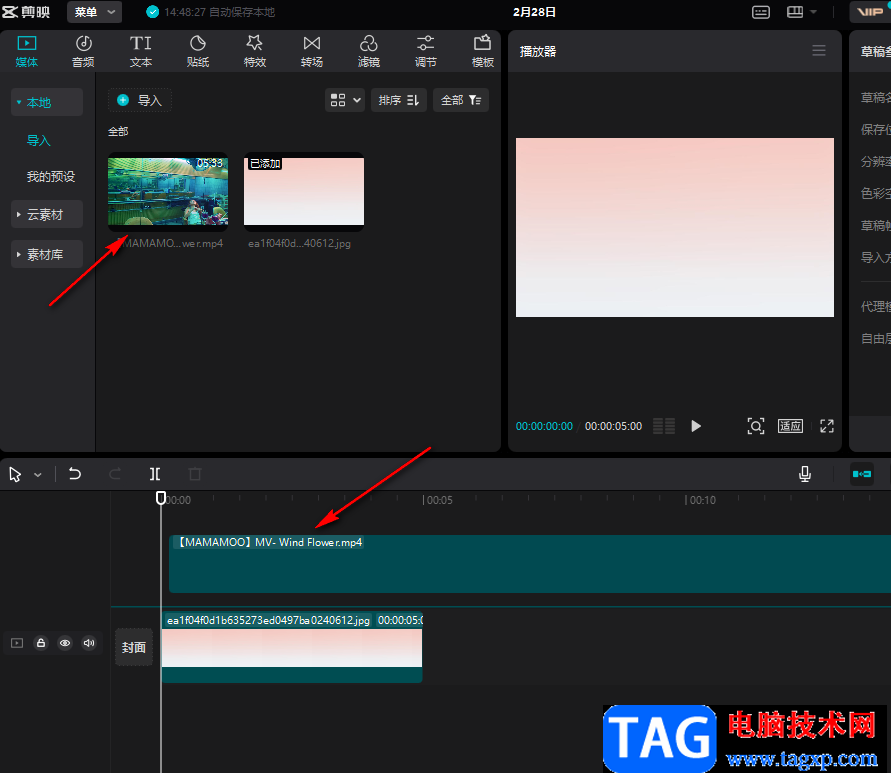
4、第四步,将素材都放入轨道之后,我们点击图片素材,然后将轨道中的图片素材拉长到和视频同一长度
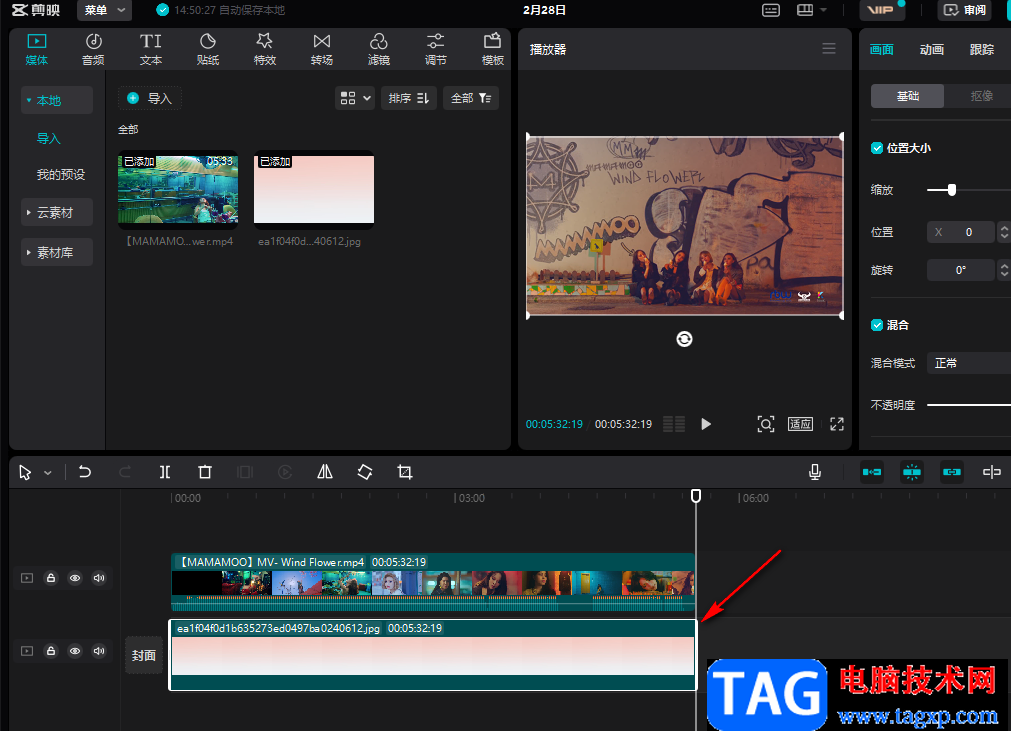
5、第五步,接着我们在轨道中点击视频素材,然后在右上角的画面中点击缩放工具,对视频大小进行缩放,或是直接在播放器页面中拖动视频画面进行缩放调整,使其小于背景图片即可
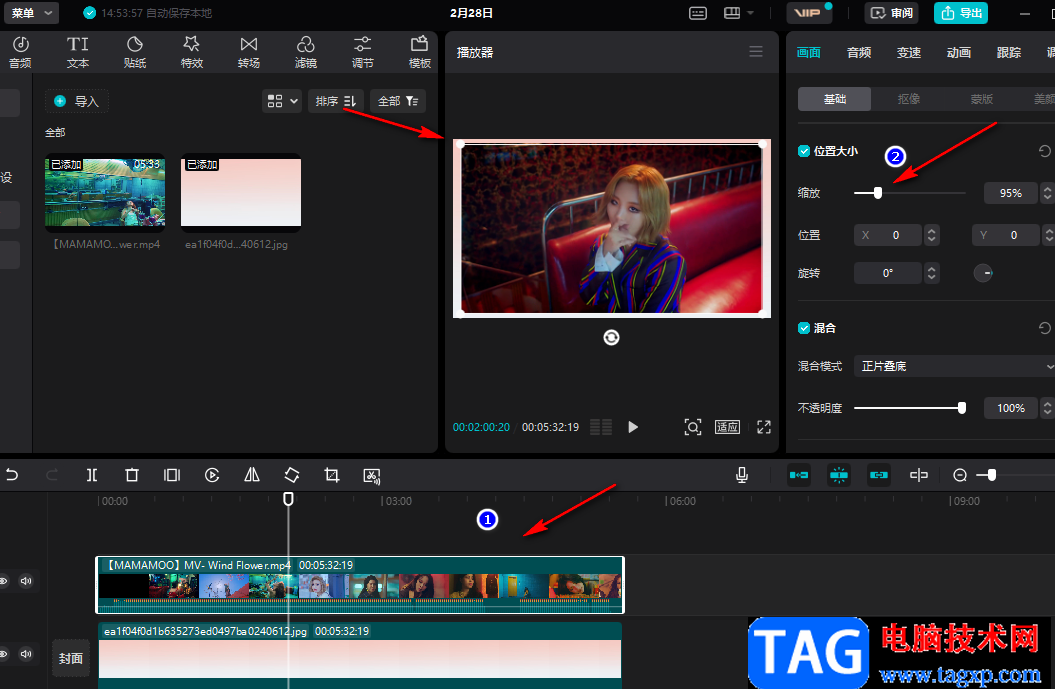
以上就是小编整理总结出的关于剪映添加背景图的方法,我们在剪映中进入视频剪辑页面,然后上传视频以及背景图片素材,将这两个素材都拖入轨道中,再将背景图片的长度拉到和视频同一长度,接着点击视频素材,然后调整视频画面的大小即可,感兴趣的小伙伴快去试试吧。
 怎么判断键盘是否损坏:键盘故障有哪些
怎么判断键盘是否损坏:键盘故障有哪些
电脑的使用离不开键盘,随着时间的推移,键盘可能会出现各种......
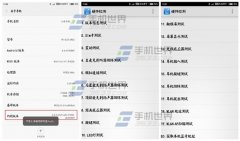 小米Note硬件检测进入方法
小米Note硬件检测进入方法
小米Note硬件检测进入方法。很多用户手机一出问题便送去手机店......
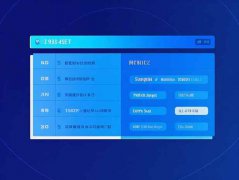 风扇噪音问题解决方法:如何减少电脑风
风扇噪音问题解决方法:如何减少电脑风
电脑风扇是一种不可或缺的硬件,它的主要任务是散热,但伴随......
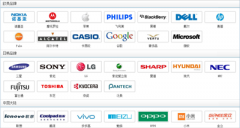 选购安卓手机的6个标准
选购安卓手机的6个标准
目前,安卓系统的智能手机种类非常多,常常让很多手机消费者......
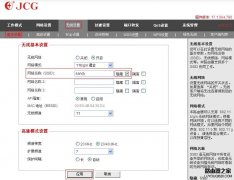 隐藏SSID之后电脑怎么连接如何隐藏自己的
隐藏SSID之后电脑怎么连接如何隐藏自己的
SSID隐藏: 进入路由器的首页点击高级设置无线设置基本设置S......
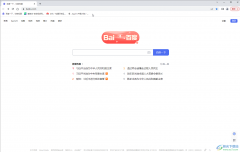
谷歌浏览器是很多小伙伴都在使用的一款软件,在其中我们可以非常方便地访问网页,不受广告的打扰。对于我们经常需要访问的网页我们可以将其加入书签,这样后续就可以快速进行访问。如...

CamtasiaStudio是一款集屏幕录制和视频编辑制作于一体的软件,这款软件主打的就是录制自己需要的电脑屏幕,我们可以通过该软件将自己正在操作的软件屏幕进行录制,或者可以将自己在玩游戏...

快手直播伴侣提供了非常高级且便利的直播平台,大家可以通过该软件进行直播自己需要的内容,不管是直播游戏、音乐以及电商等都是可以进行直播操作的,当你在直播的时候会有一个评论悬...
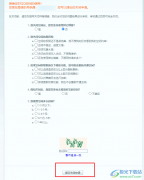
随着微信的使用人与日俱增,无论是工作还是生活,QQ的使用频率都在下降,对于一些小伙伴来说,QQ以及空间已经被微信和朋友圈完全取代,对于不需要的QQ空间,如果我们不想被人打扰,也不...

万兴喵影软件是一款功能强大的视频剪辑软件,在万兴喵影中,我们不仅可以对视频进行最基础的合并或是剪切操作,还可以给视频添加字幕或是去除水印,十分的方便实用。很多小伙伴在观看...
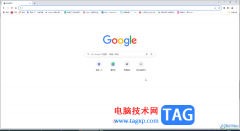
谷歌浏览器是一款非常好用的浏览器类的软件,很多小伙伴基本上每天都在使用。如果我们需要在电脑版谷歌浏览器中修改语言,小伙伴们知道具体该如何进行操作吗,其实操作方法是非常简单...
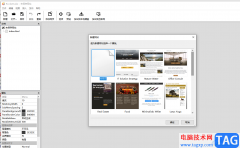
rocketcake相信是许多新手用户会选择用来创建网站的软件,给用户带来了许多的便利,让用户无需学习html即可实现网站的创建,因此rocketcake是新手用户的首选网站编辑器,当用户在使用rocketca...
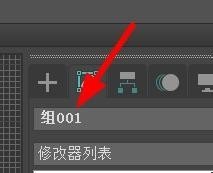
现在很多朋友都会用到3DS MAX软件来绘图,不过有的朋友使用时还不会解组对象,其实很简单的,下面小编就分享了3DS MAX解组对象的操作教程,一起来看看吧!...
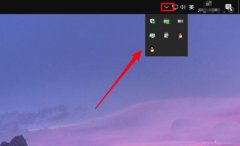
win10任务栏有个向上箭头,很多程序的任务栏小图标每次都需要点击向上箭头,才能看到,这样操作起来非常不方便,那么该怎么设置的呢?下文就是win10任务栏图标全显示的技巧介绍方法,一起...
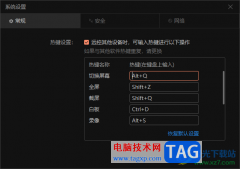
有的小伙伴在平常的电脑操作过程中,会需要进行远程控制电脑来传输文件,那么就会使用到向日葵远程控制软件来操作,该软件提供的功能十分的全面,且在操作的过程中可以通过快捷键进行...

很多小伙伴之所以会选择使用万兴喵影软件来对自己的视频素材进行剪辑,就是因为在万兴喵影中我们不仅可以对视频进行编辑,同样可以对音频素材进行调整。当我们不满意上传的音频文件时...

如何安装MathType公式编辑器呢?其实很简单,下面小编今天就和大家一起分享关于MathType公式编辑器的安装教程,还不会的朋友可以来看看这篇文章哦,希望通过本篇教程的学习,可以帮助到大家...

谷歌浏览器是很多小伙伴都在使用的一款软件,在众多浏览器中,谷歌浏览器因其强大的功能而广受欢迎。在谷歌浏览器中,如果我们需要打开开发者工具,以下载网页视频等素材,小伙伴们知...

utorrent是一款专业的迷你bt下载工具,为用户带来了强大且出色的下载体验,它不仅支持多任务下载、磁力链接下载,还支持带宽限制等,让用户可以快速得到文件,因此utorrent软件吸引了不少的...

谷歌浏览器是我们非常喜欢的一款浏览器软件,在该软件中,我们可以进行无广告搜索网页,在该浏览器中也提供了一些可以设置的功能,比如当你关闭了网站之后,想要将网站中的数据进行同...